(LOGO是由:Z和G组成的)
- 老套路点击进入PS,进来以后新创建一个A4纸张大小的画布创建好以后画布的颜色为白色,
- 然后把字体Z和G打在画布上面,字体的大小72号,颜色为黑色,字体的字型是: 华康少女文字W5(P),
如图:
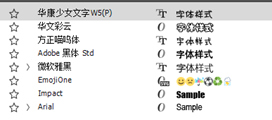
- 再然后把一开始弄好的字体把颜色换成浅蓝色,因为最后还要拉一个渐变的颜色,颜色为:86b4ff。
- 换好了颜色以后把字体都复制三份,这是为了在制作的过程中出错了以后还有新的,这样也比较保险。
- 复制出来以后把复制的图层的小眼睛给关了,这样是为了有足够的空间去设计和摆放的位置:
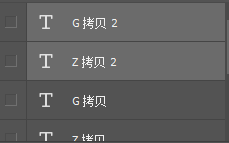
- 关闭了以后把没有关闭的字体把他们选择,然后删格化文字栅格化文字以后:
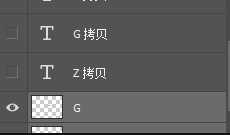
这张图片里面的图层不一样是因为我把刚刚的两个字体给栅格化文字了。 - 再然后把两个字体选择起来,把他们拉大,大是多大自己怎么去做怎么去拉大:
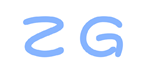 ,拉大以后首先把G这个字母给弄成下面图片里面的这个样子。
,拉大以后首先把G这个字母给弄成下面图片里面的这个样子。
如图:
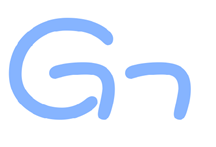
图片里面的G是栅格化文字过的,然后我就把G的那个给弄了出来,先选择然后就进行把不要的地方给弄掉,用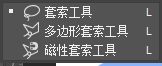 这个工具里面的前两个都行。
这个工具里面的前两个都行。 - 把这个给弄好了以后Z这个字母是不用变的,就把这个图形
 摆放到Z的这两个地方就行了,先在复制一份图形然后把图形放小,再然后图形Ctrl+t旋转18度以后,根据下图片里面的摆放位置去摆放,
摆放到Z的这两个地方就行了,先在复制一份图形然后把图形放小,再然后图形Ctrl+t旋转18度以后,根据下图片里面的摆放位置去摆放,
如图:
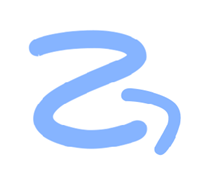
摆放好以后把刚刚复制的图形来一个水平翻转,再然后把图形在来一个旋转-18度就行了,最后把图形摆放位置摆成这样: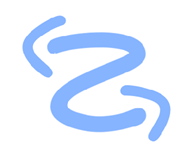 。
。 - 做出来以后把他们合并,再然后拉一个渐变,渐变色什么颜色自己去调试,下面图片是我自己调配出来的渐变;
如图:

在这也就做完了。





 本文介绍了在PS中制作由Z和G组成的LOGO的详细步骤。先创建A4白色画布,输入72号黑色华康少女文字W5(P)的Z和G,换为浅蓝色后复制三份备用。经删格化文字、调整字母形状、摆放位置、合并图层,最后拉渐变完成制作。
本文介绍了在PS中制作由Z和G组成的LOGO的详细步骤。先创建A4白色画布,输入72号黑色华康少女文字W5(P)的Z和G,换为浅蓝色后复制三份备用。经删格化文字、调整字母形状、摆放位置、合并图层,最后拉渐变完成制作。
















 693
693

 被折叠的 条评论
为什么被折叠?
被折叠的 条评论
为什么被折叠?








